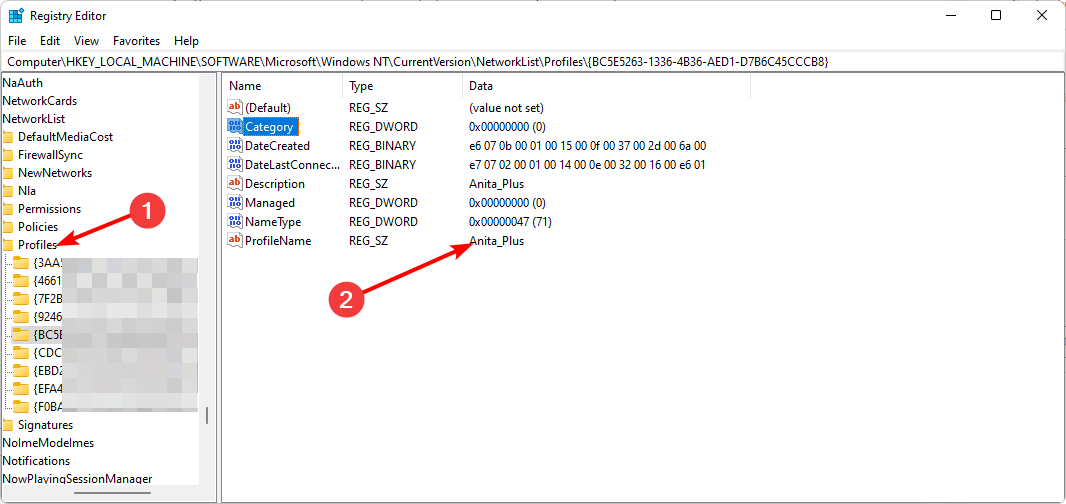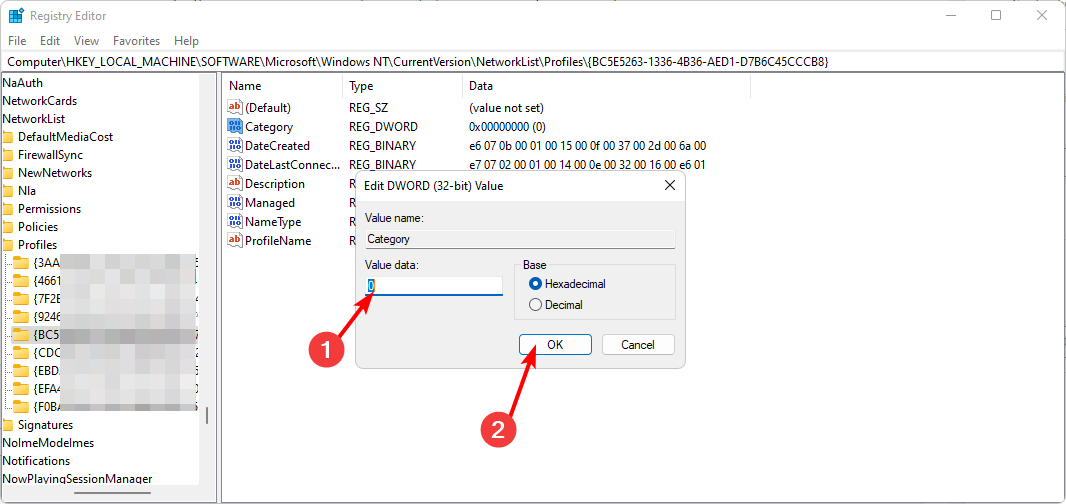Працюєте в різних часових поясах? Ми допоможемо вам.
- Microsoft має функцію, яка дозволяє додавати більше годинників у Windows 11
- На панелі завдань можна додати до календаря до двох годинників
- Ви також можете додати емодзі, щоб відрізнити їх.
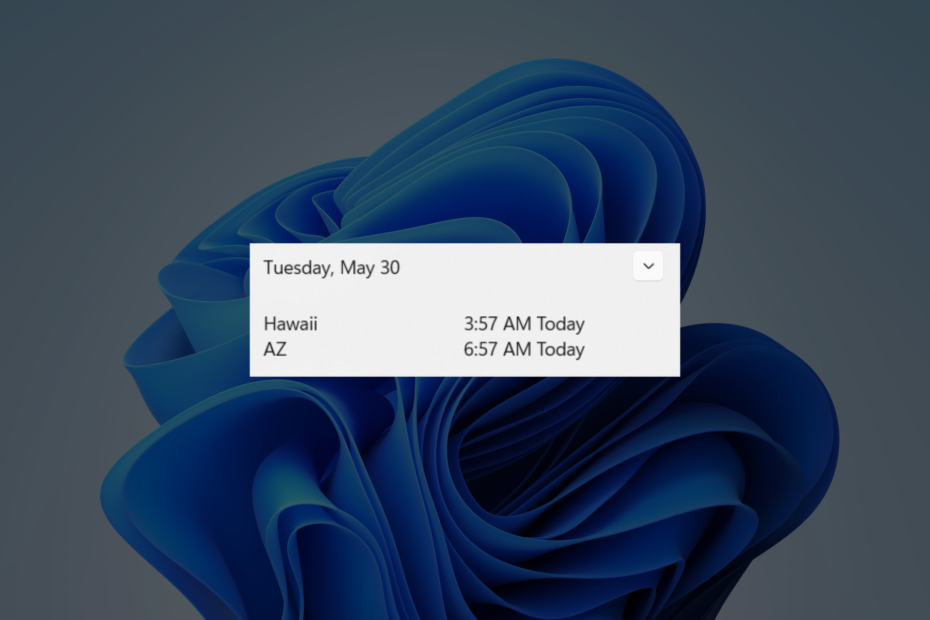
XВСТАНОВИТИ, НАТИСНУВШИ ЗАВАНТАЖИТИ ФАЙЛ
- Завантажте Restoro PC Repair Tool який поставляється із запатентованими технологіями (патент доступний тут).
- Натисніть Розпочати сканування щоб знайти проблеми з Windows, які можуть спричиняти проблеми з ПК.
- Натисніть Відремонтувати все щоб вирішити проблеми, що впливають на безпеку та продуктивність вашого комп’ютера.
- Restoro завантажив 0 читачів цього місяця.
Бувають випадки, коли вам потрібно перевірити, який час в інших частинах світу, особливо якщо ви працюєте з людьми, які живуть у різних країнах. На щастя, Windows 11 має функцію, яка дозволяє додавати більше годинників на робочий стіл.
Незалежно від того, керуєте ви міжнародними проектами, плануєте зустрічі чи просто підтримуєте зв’язок із друзями та родиною по всьому світу, Windows 11 спрощує синхронізацію, ніж будь-коли. Часи, коли подумки обчислювали різницю в часі або перемикалися між кількома додатками для відліку часу, минули. Завдяки цій функції Windows 11 пропонує спрощене рішення для керування часом у всьому світі.
Після перемикання ви можете побачити додаткові годинники, які відображаються у верхній частині календаря на панелі завдань. Ви також можете налаштувати їх як завгодно – додайте емодзі Ейфелевої вежі для Франції (GMT+2). Або прапор Японії для Токіо (GMT+9)? Це ваш дзвінок.
За допомогою цього простого посібника ви зможете додати більше годинників на робочий стіл Windows 11.
Як додати більше годинників у Windows 11
1. Відкрийте програму Налаштування.
2. Йти до Час і мова ➜ Дата, час.
3. Прокрутіть вниз і натисніть Додаткові годинники.

4. Натисніть на перемикач із написом Покажіть цей годинник щоб воно з'явилося.
5. Виберіть потрібний часовий пояс, а також можете перейменувати його за допомогою емодзі.
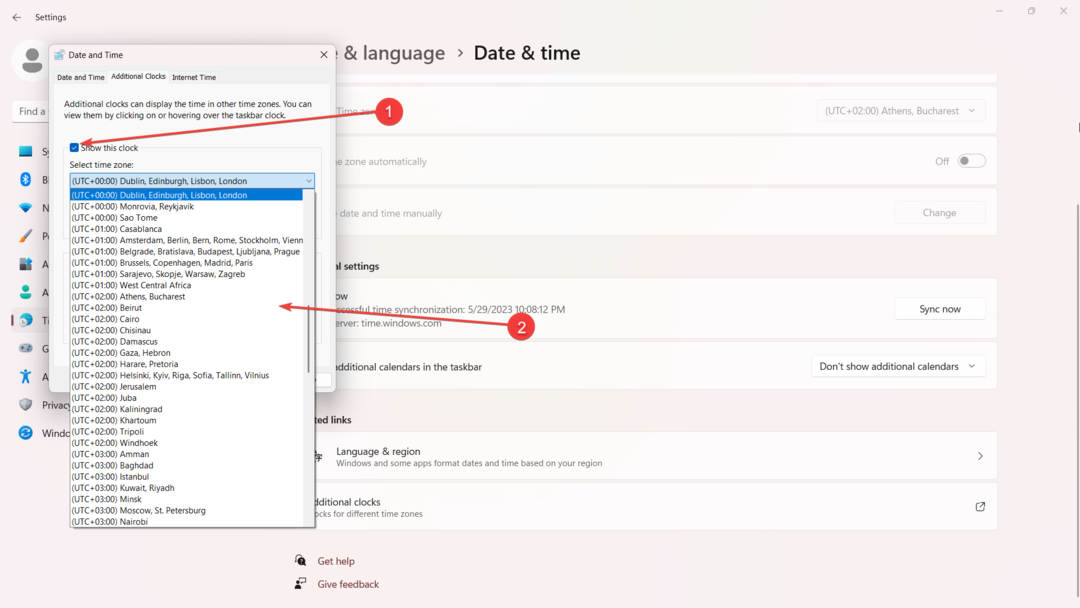
6. Натисніть Застосувати і в порядку.
До речі, є також функція, яка дозволяє показувати секунди на годиннику, яка почала розгортатися, починаючи з Оновлення KB5023780 ще в березні 2023 року. Ми також повідомляли про інше функції та виправлення які надійшли з оновленням. Варто перевірити.
Що ви думаєте про функцію додавання більше годинників у Windows 11? Ви пробували? Дайте нам знати в коментарях!
Виникли проблеми? Виправте їх за допомогою цього інструменту:
СПОНСОРОВАНО
Якщо наведені вище поради не допомогли вирішити вашу проблему, на комп’ютері можуть виникнути глибші проблеми з Windows. Ми рекомендуємо завантаження цього інструменту відновлення ПК (оцінка «Чудово» на TrustPilot.com), щоб легко їх вирішити. Після встановлення просто натисніть Розпочати сканування кнопку, а потім натисніть на Відремонтувати все.